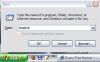Cara Menghapus Spooler Cetak
Kredit Gambar: FabrikaCr/iStock/Getty Images
Layanan Print Spooler memungkinkan dokumen dimuat dan disimpan ke dalam antrian cetak sehingga dapat dicetak. Terkadang, ketika ada kesalahan, dokumen dalam antrian akan membeku dan tidak ada yang dicetak. Pengguna mungkin berpikir ada yang salah dengan printer, tetapi penyebab sebenarnya adalah Print Spooler. Masalahnya bisa diselesaikan dengan cukup mudah. Menghilangkan kemacetan di printer hanya akan memakan waktu beberapa detik.
Langkah 1
Klik kanan pada "Komputer" atau "Komputer Saya" dan menu tarik-turun akan muncul. Klik pada "Kelola."
Video Hari Ini
Langkah 2
Klik "Layanan dan Aplikasi" dan kemudian klik "Layanan" untuk melihat semua layanan di komputer Anda.
Langkah 3
Gulir ke bawah ke "Print Spooler" dan klik kanan padanya. Menu drop-down akan muncul, di mana Anda akan mengklik "Stop" untuk menghentikan sementara layanan.
Langkah 4
Kecilkan jendela dan klik "Komputer" atau "Komputer Saya."
Langkah 5
Klik pada hard drive utama di komputer, yang biasanya merupakan drive "(C :)".
Langkah 6
Klik pada folder "Windows".
Langkah 7
Klik pada folder "System32".
Langkah 8
Klik pada folder "Spool" dan folder "Printers" di dalamnya untuk melihat pekerjaan cetak yang ingin Anda hapus.
Langkah 9
Tekan tombol "Ctrl" dan tombol "A" secara bersamaan untuk memilih semuanya dan tekan tombol "Hapus" untuk menghapus Print Spooler. Menutup jendela.
Langkah 10
Kembalikan jendela "Layanan", klik kanan pada "Print Spooler" dan klik "Mulai" sehingga printer Anda dapat menjadwalkan pekerjaan cetak lagi.